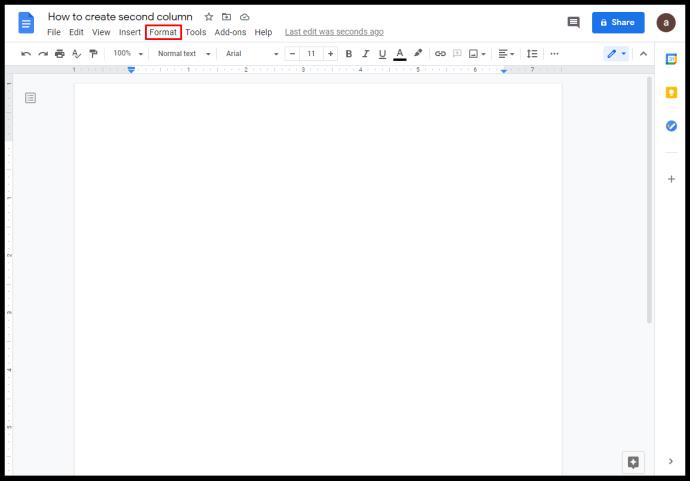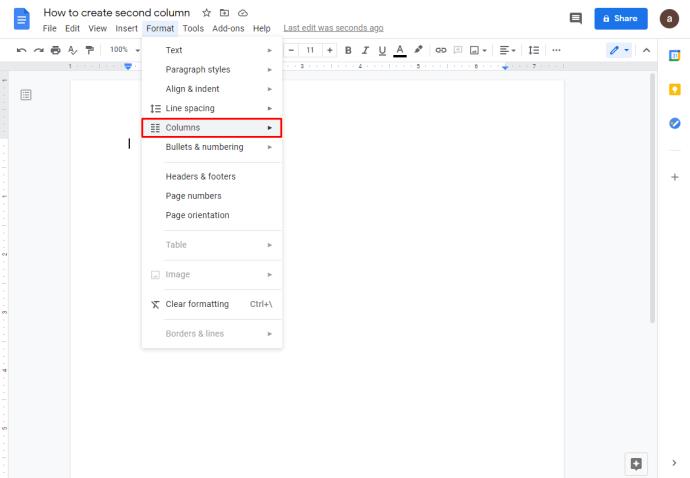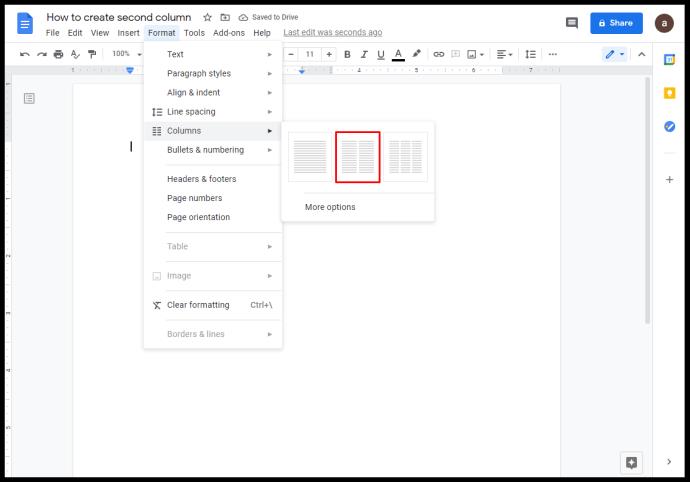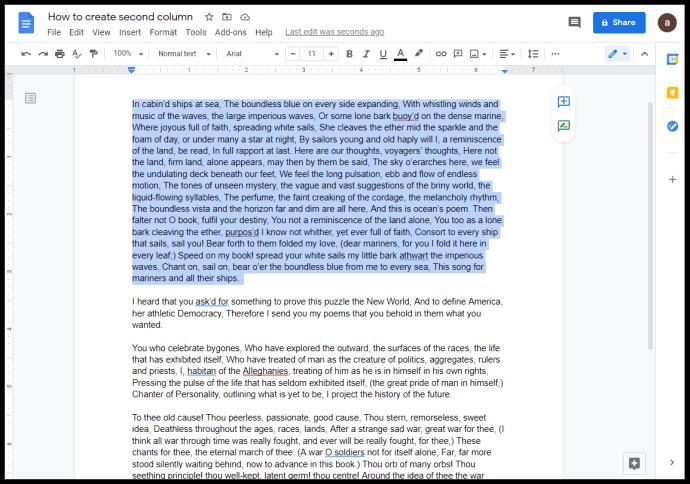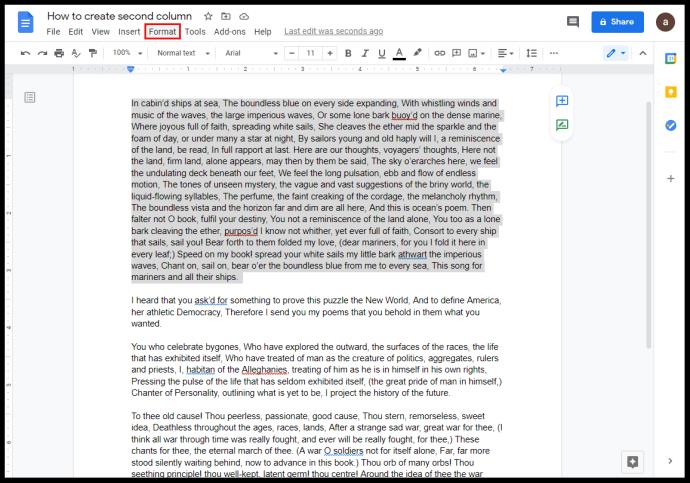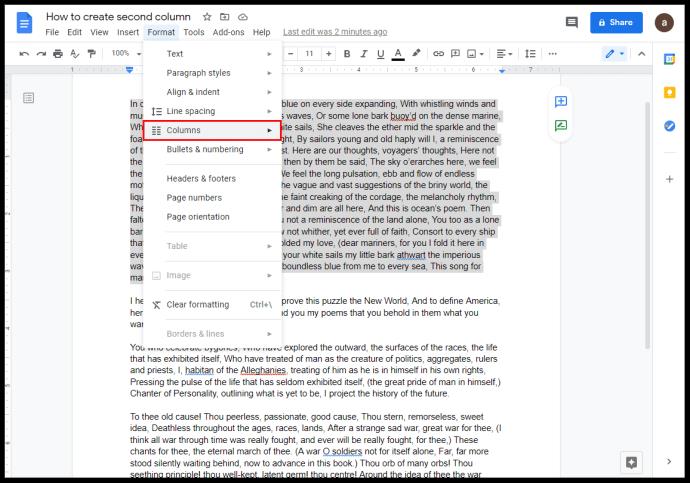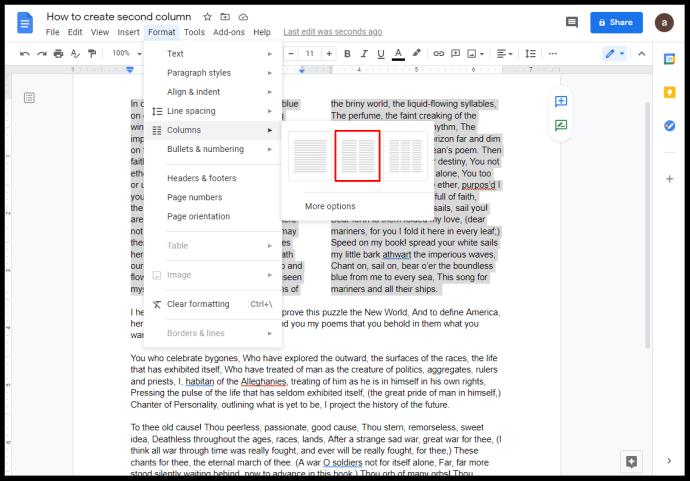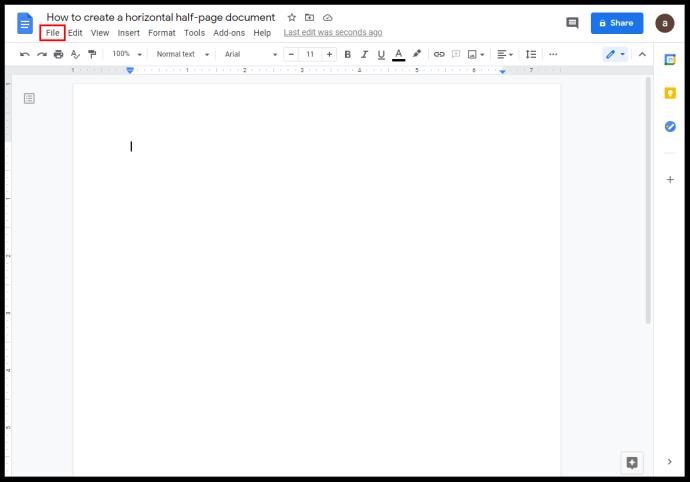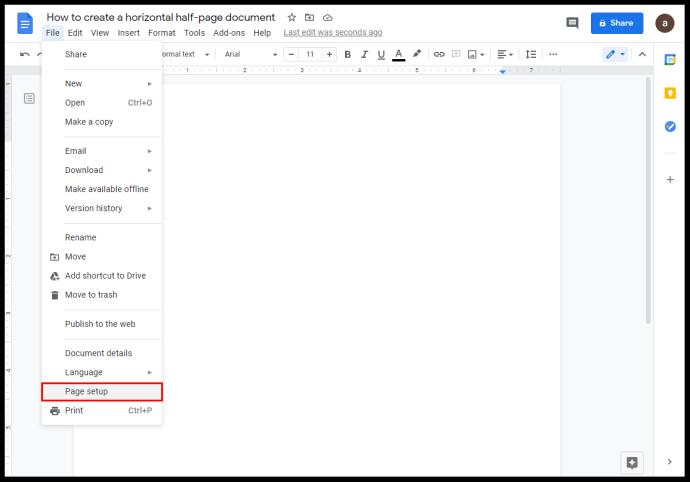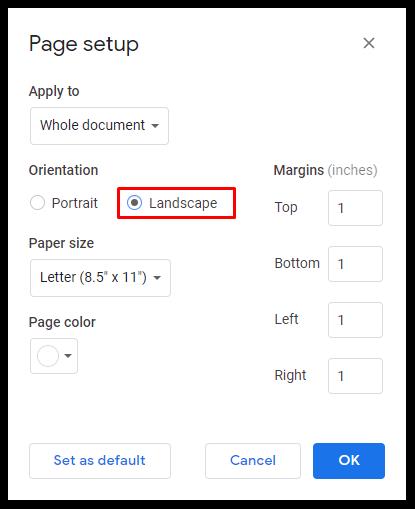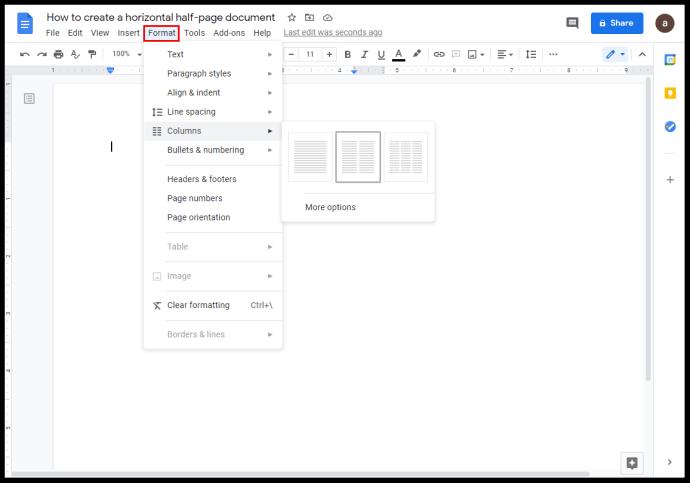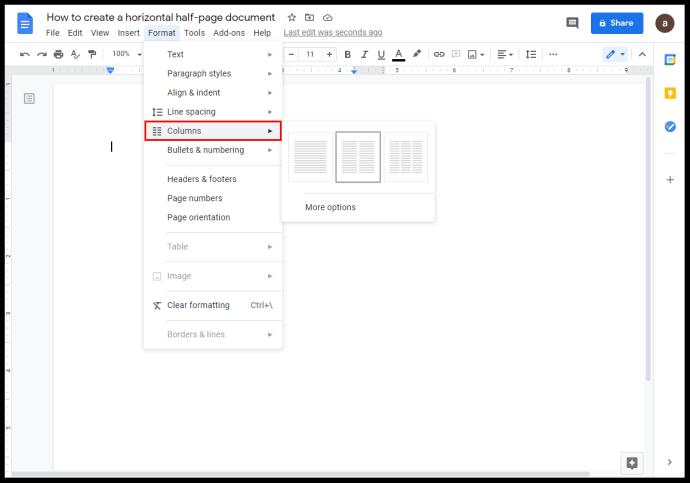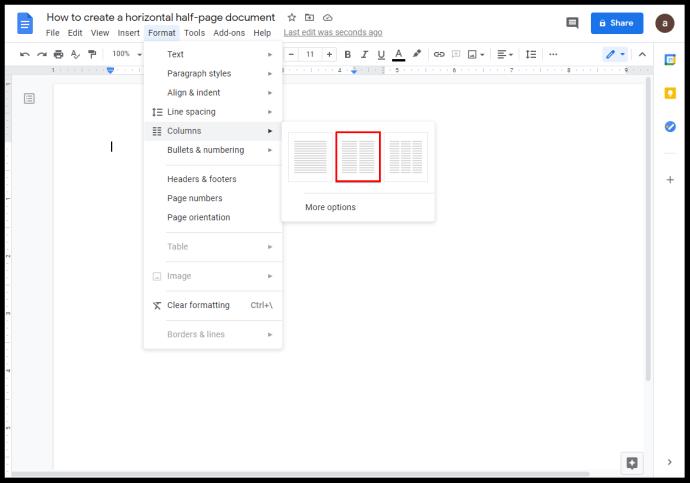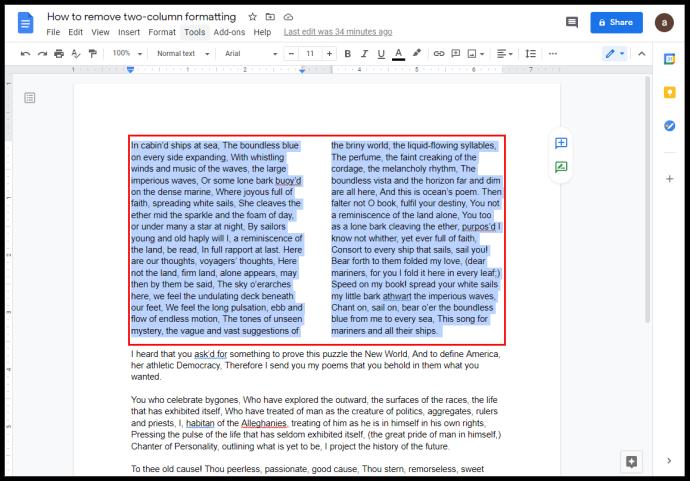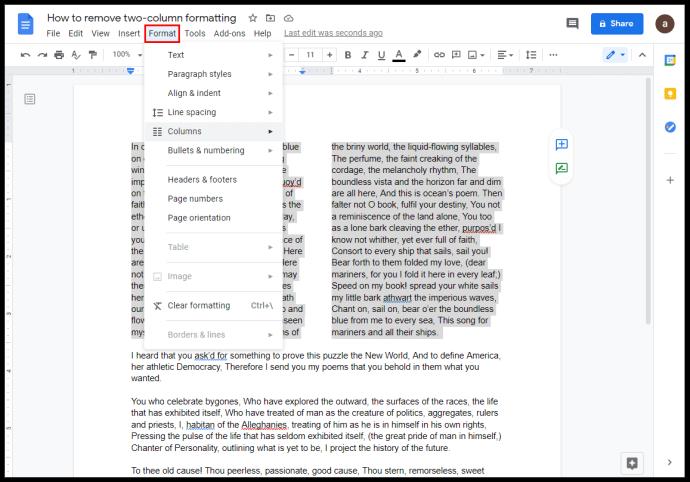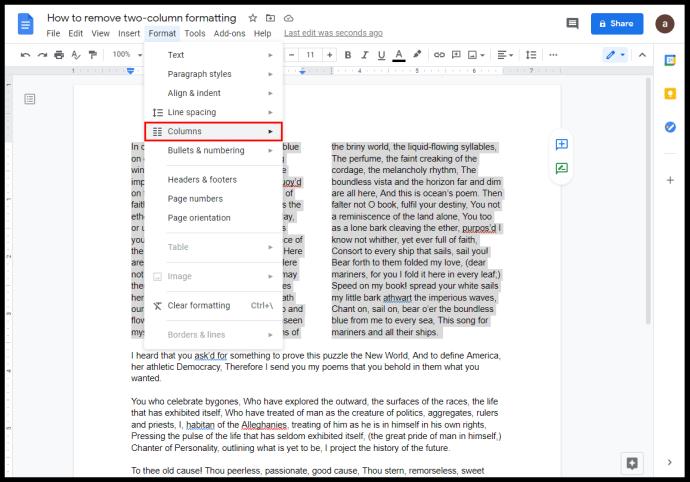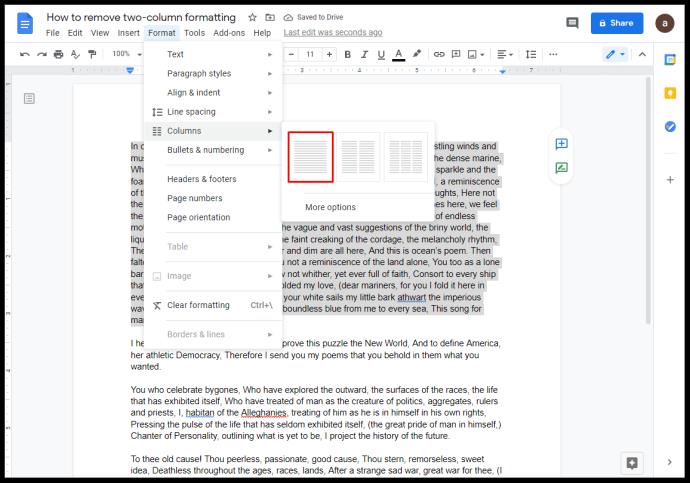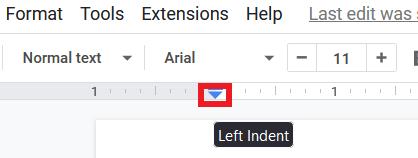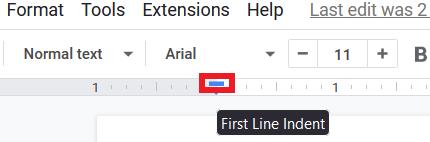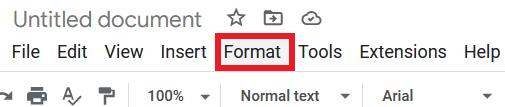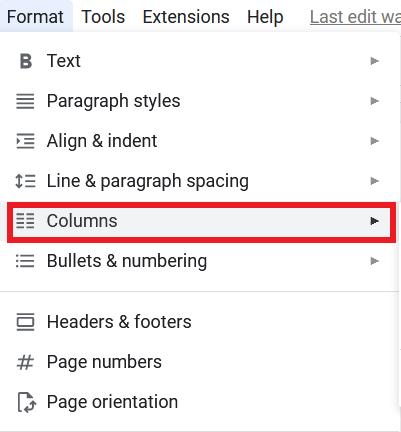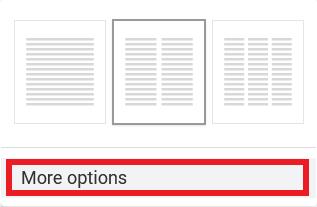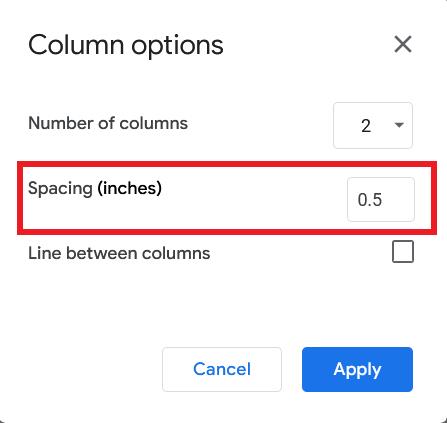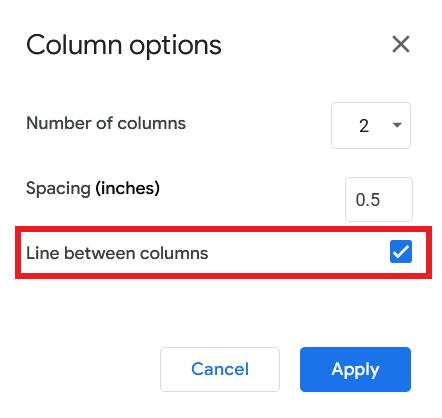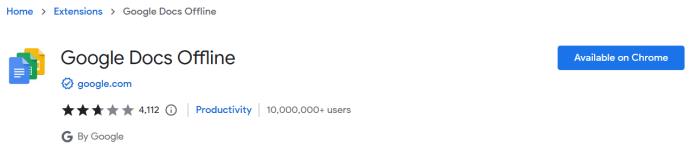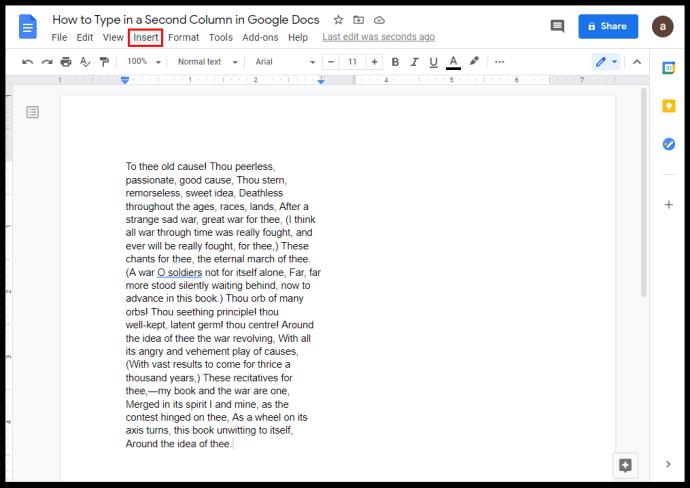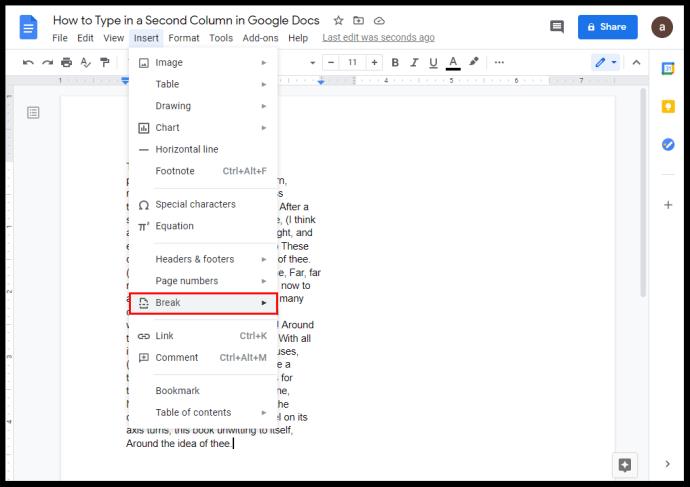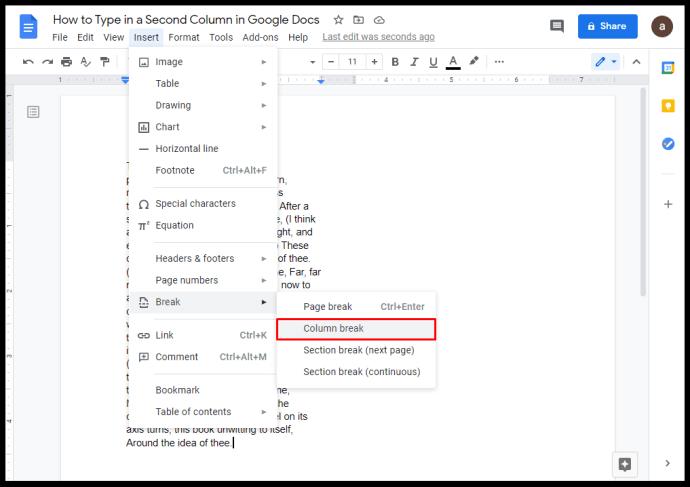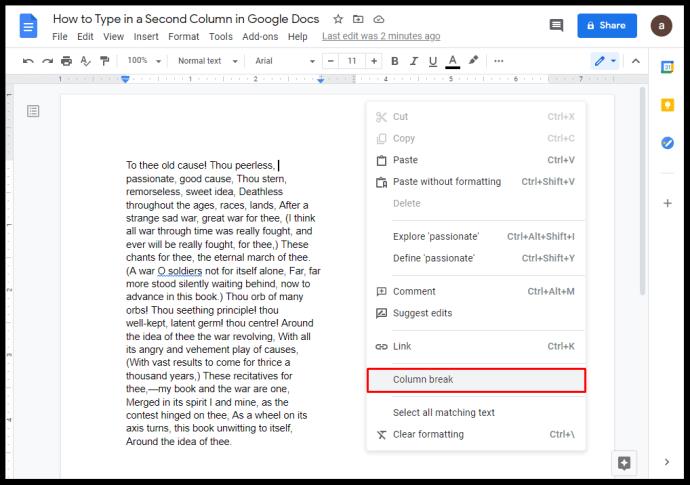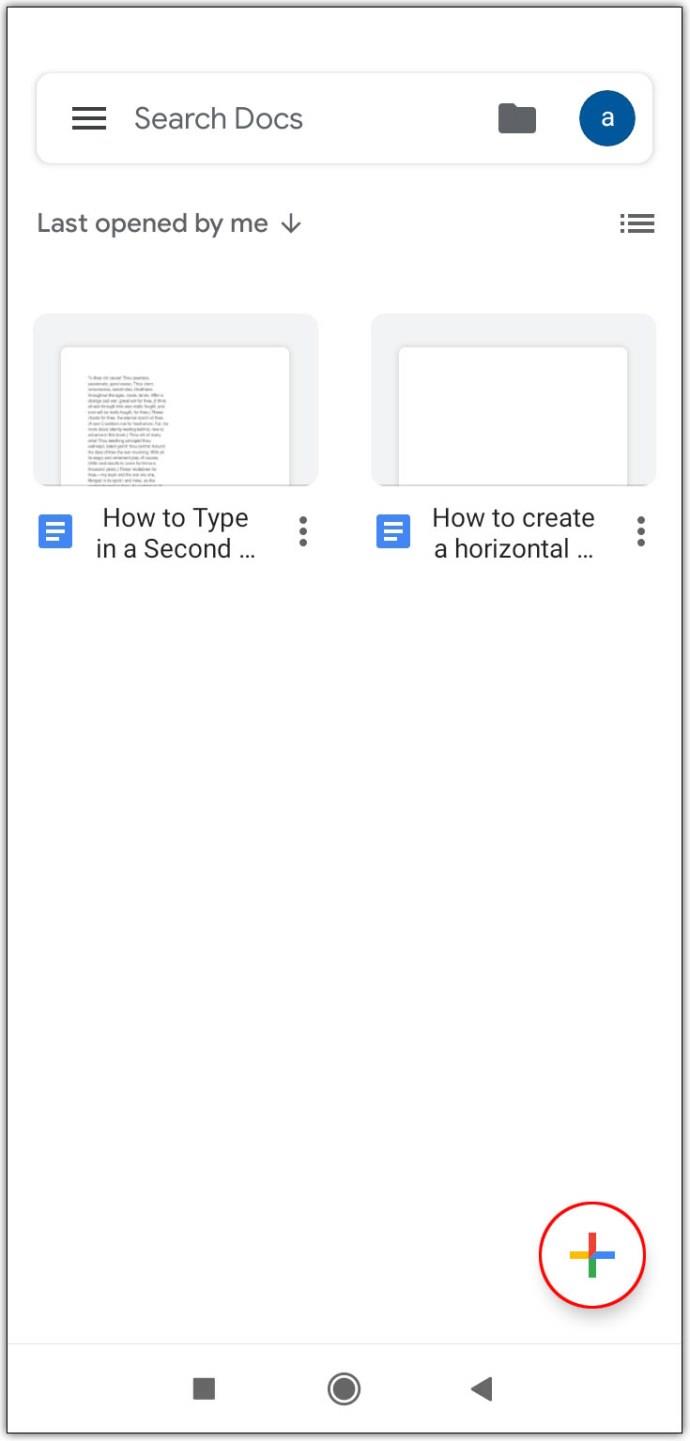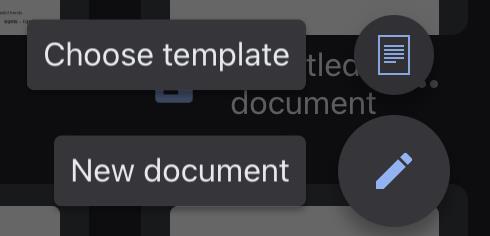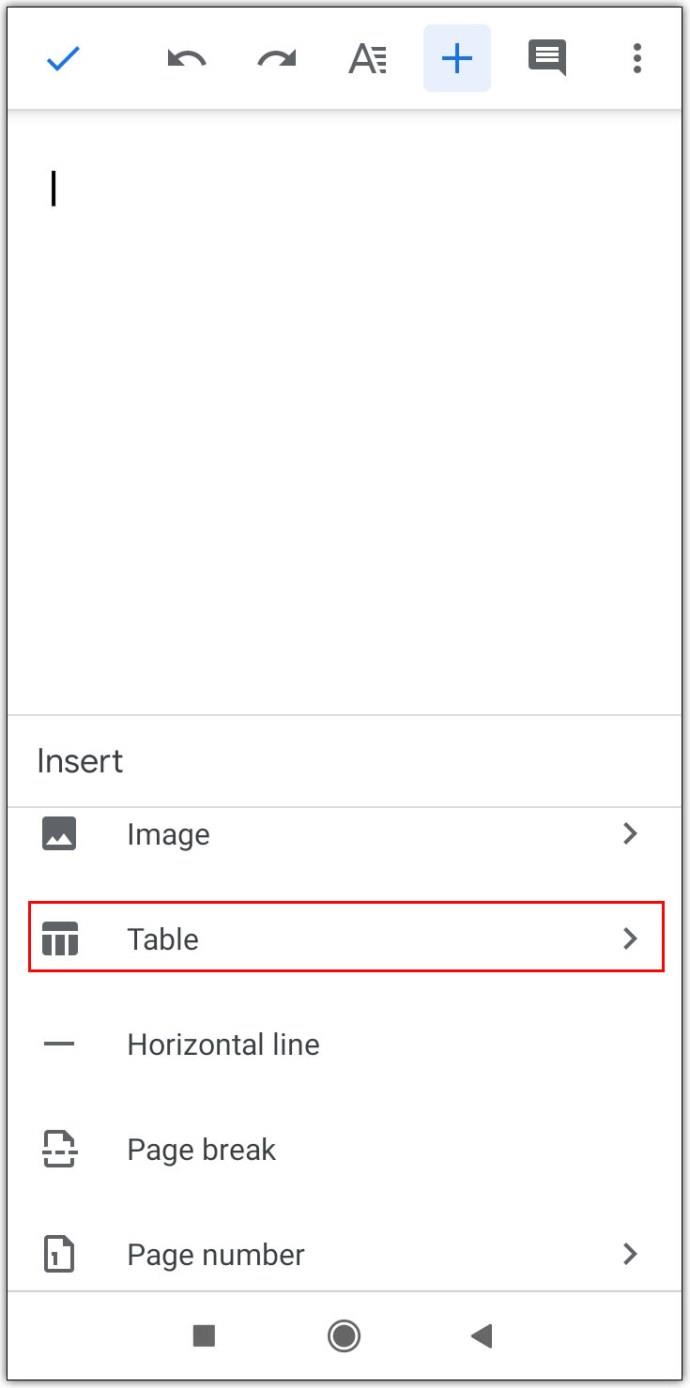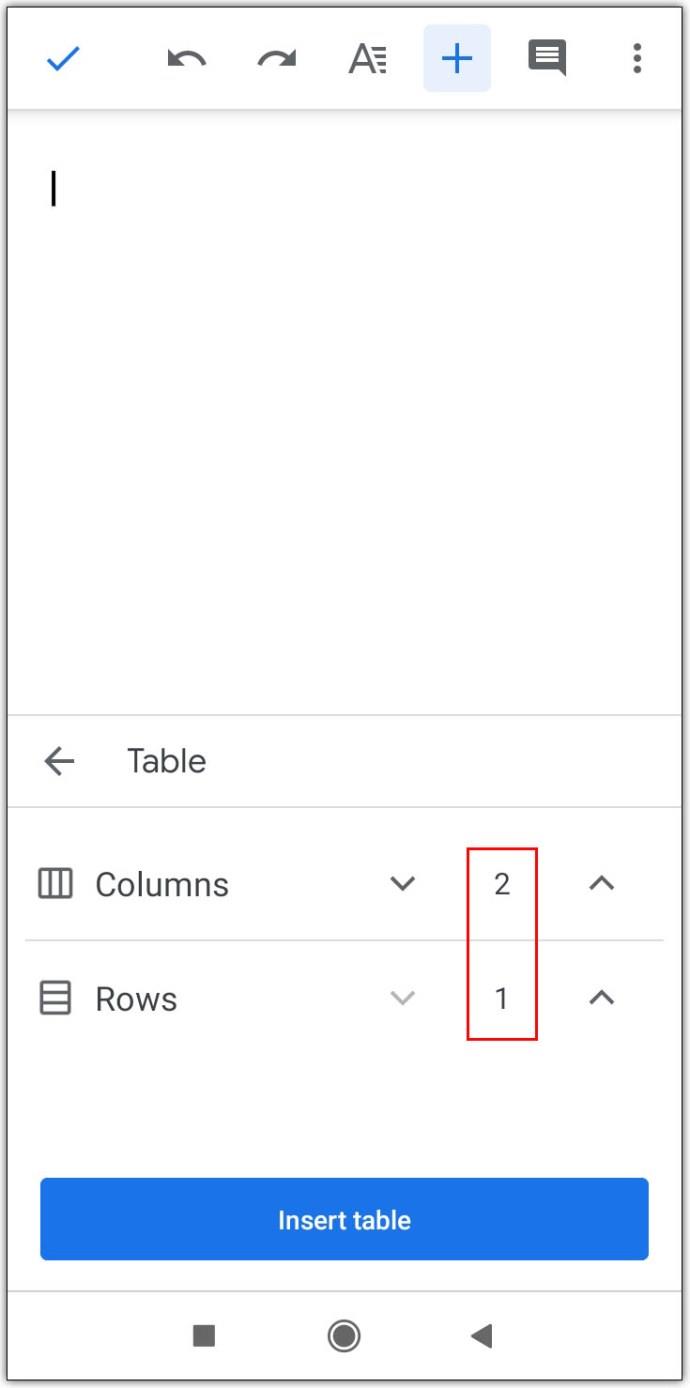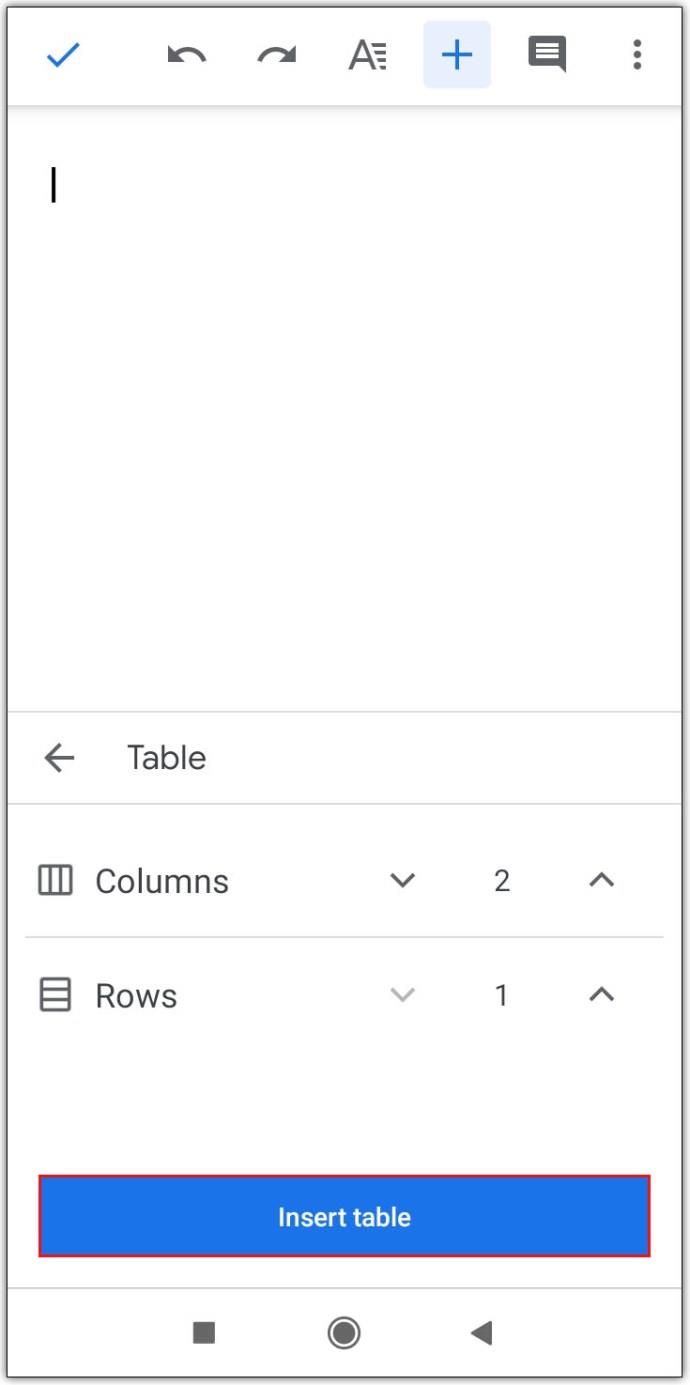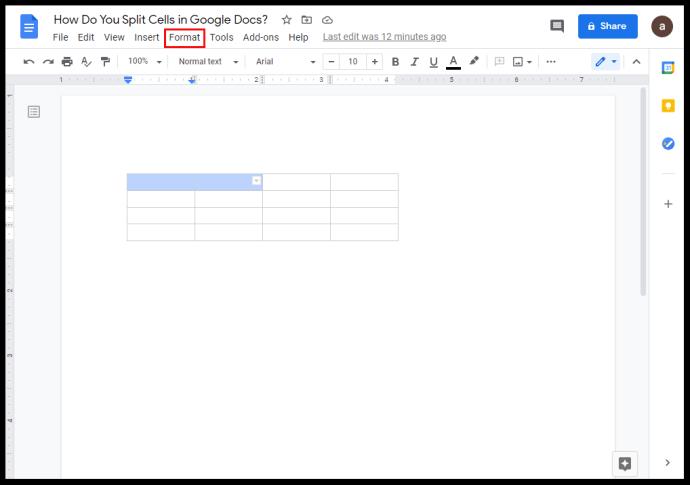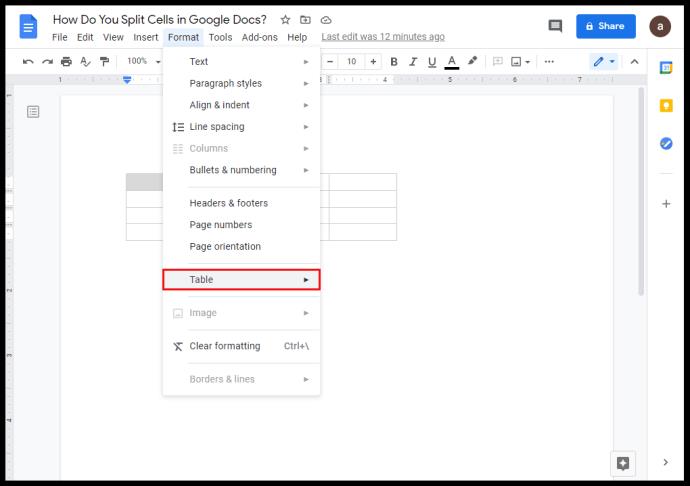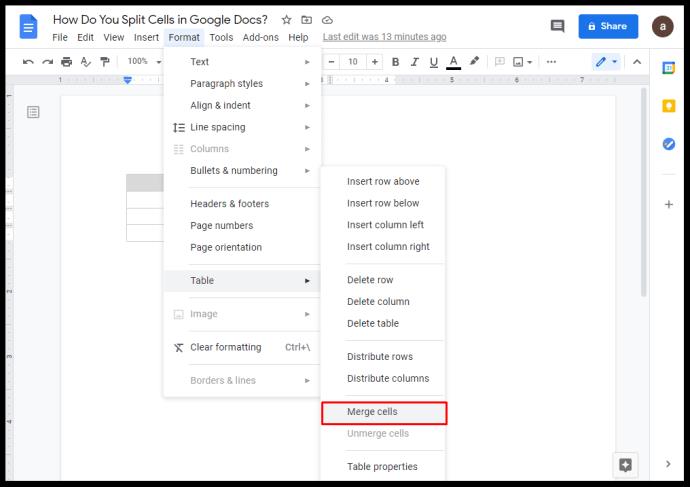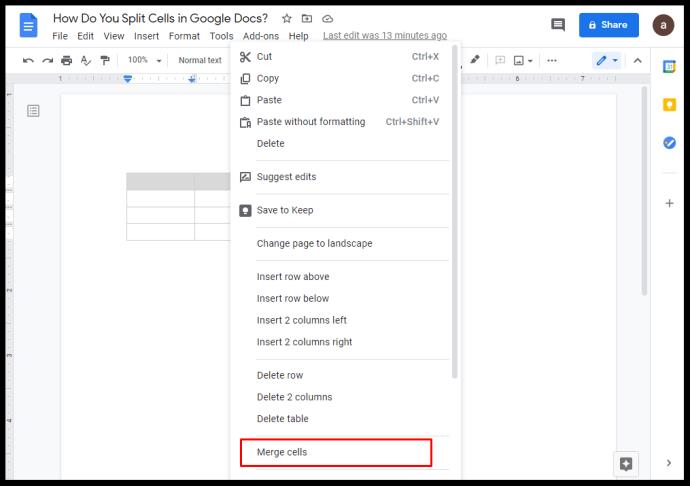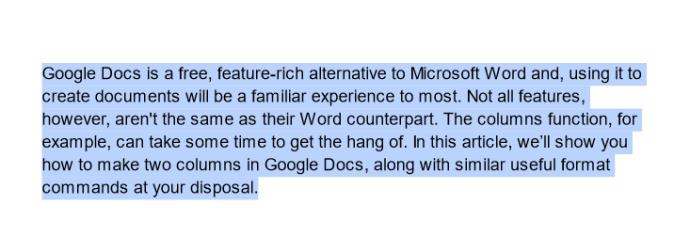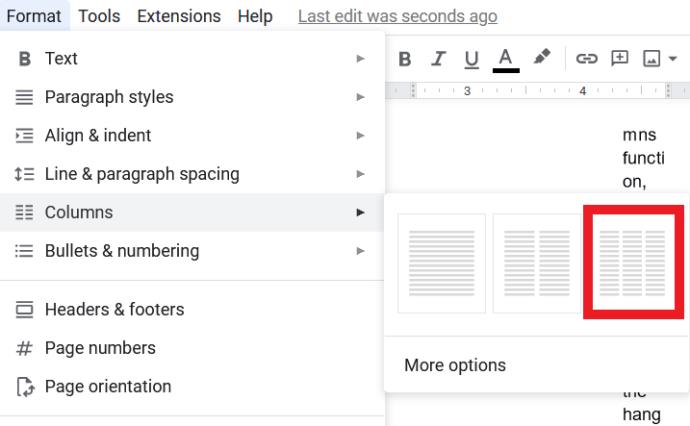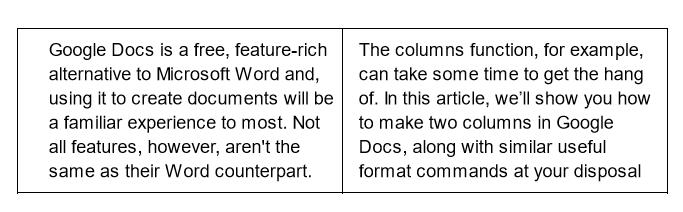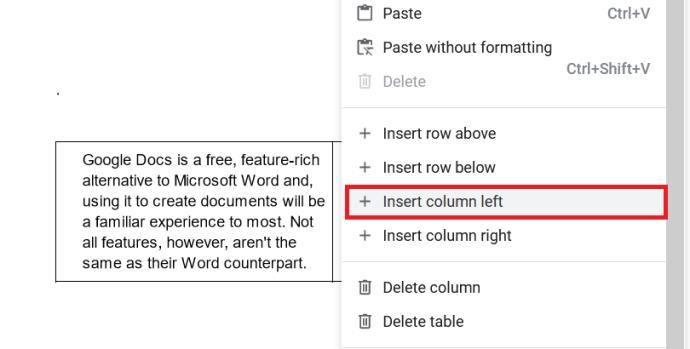Google Documents adalah alternatif gratis dan kaya fitur untuk Microsoft Word dan menggunakannya untuk membuat dokumen akan menjadi pengalaman yang akrab bagi sebagian besar orang. Namun, tidak semua fitur tidak sama dengan mitra Word mereka. Fungsi kolom, misalnya, membutuhkan waktu untuk memahaminya.

Pada artikel ini, kami akan menunjukkan kepada Anda cara membuat dua kolom di Google Docs, bersama dengan perintah format berguna serupa yang Anda inginkan.
Cara Membuat Dua Kolom Teks di Google Docs
Fitur banyak kolom di Google Docs tidak disertakan saat Google Docs pertama kali dirilis, tetapi permintaan untuk opsi tersebut mendorong pengembang untuk menambahkannya.
Untuk menambahkan kolom kedua ke satu halaman dokumen Anda, ikuti langkah-langkah berikut:
- Untuk menerapkan format dua kolom di seluruh google doc Anda:
- Buka Google Documents dan pilih Halaman kosong .

- Di menu atas, klik Format .
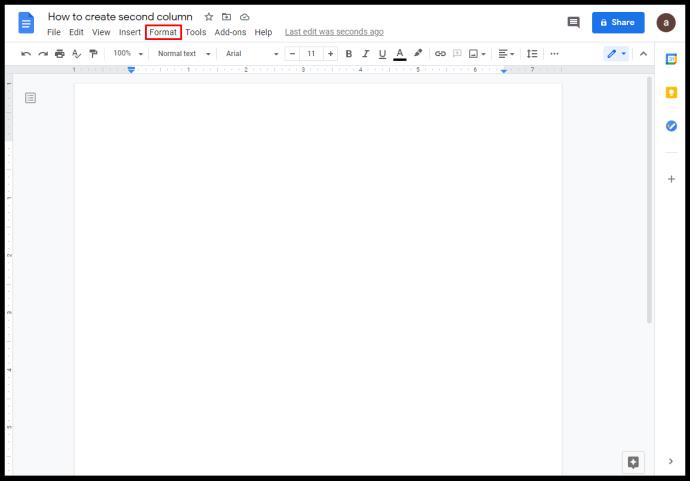
- Dari daftar drop-down arahkan kursor ke Columns .
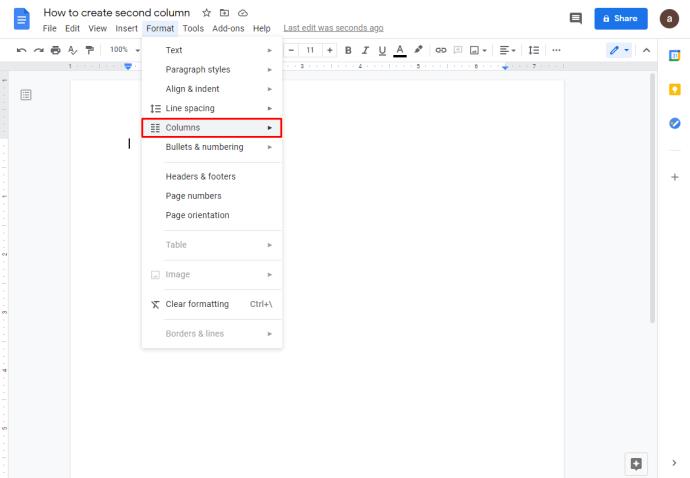
- Klik pada gambar dua kolom untuk menerapkannya ke dokumen Anda.
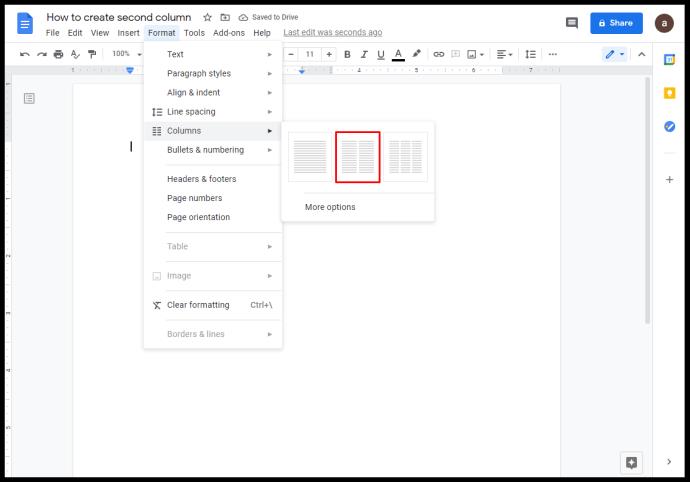
- Untuk menerapkan format dua kolom ke sebagian dokumen Anda:
- Buka Google Doc yang memiliki teks yang ingin Anda terapkan pemformatannya, atau buat yang baru dari halaman kosong.

- Sorot bagian teks yang ingin Anda tambahkan pemformatannya.
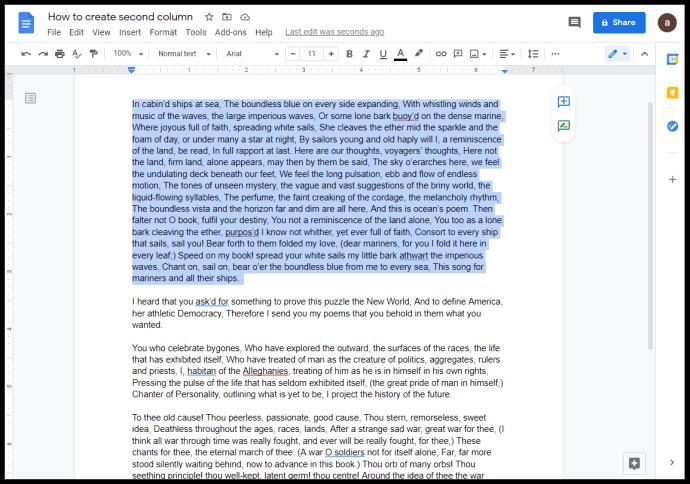
- Klik Format di menu atas.
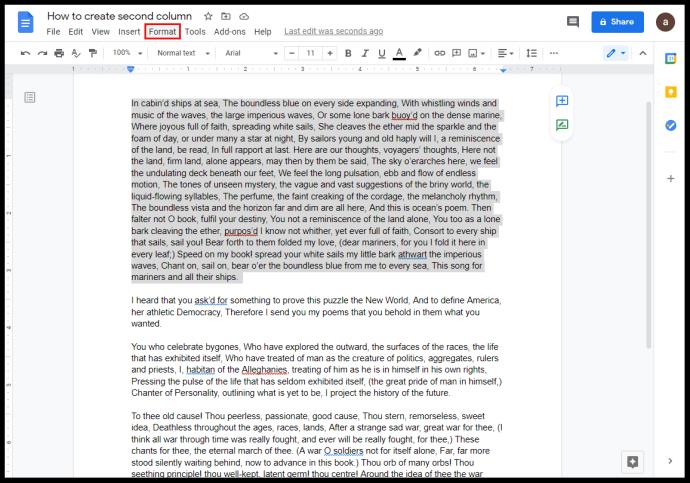
- Arahkan kursor ke Kolom di daftar drop-down.
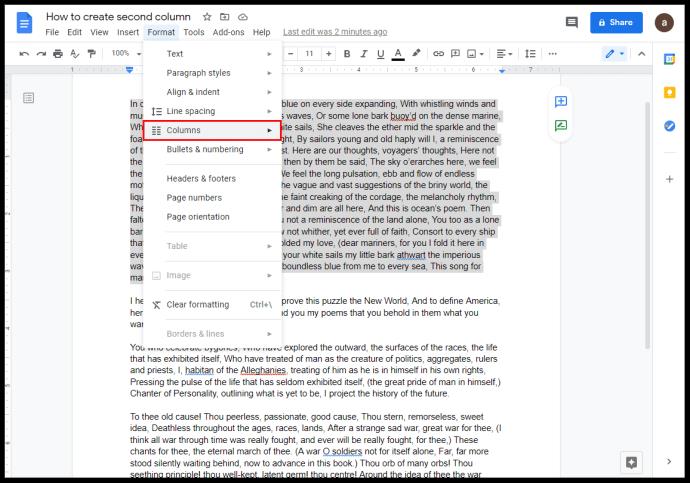
- Klik pada gambar dua kolom .
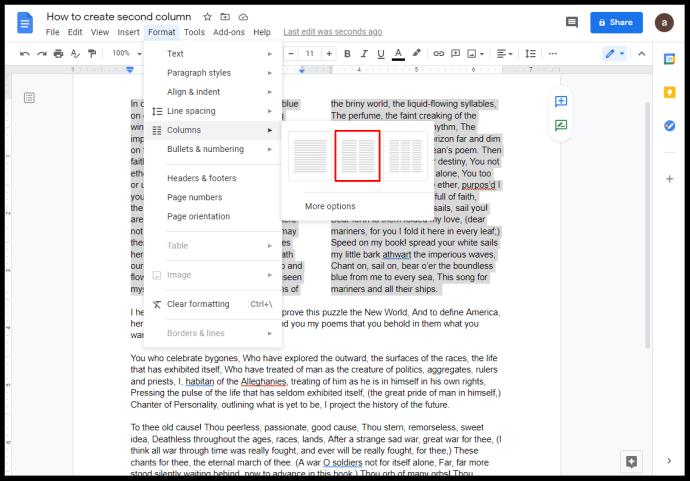
- Untuk membuat dokumen setengah halaman horizontal:
- Buka Google Dokumen Anda atau buat yang baru.

- Klik File di sudut kiri atas menu atas.
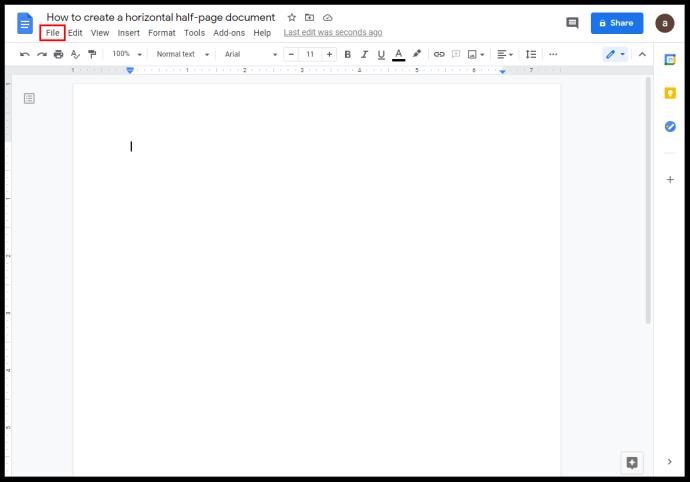
- . Pilih Page Setup dari daftar dropdown.
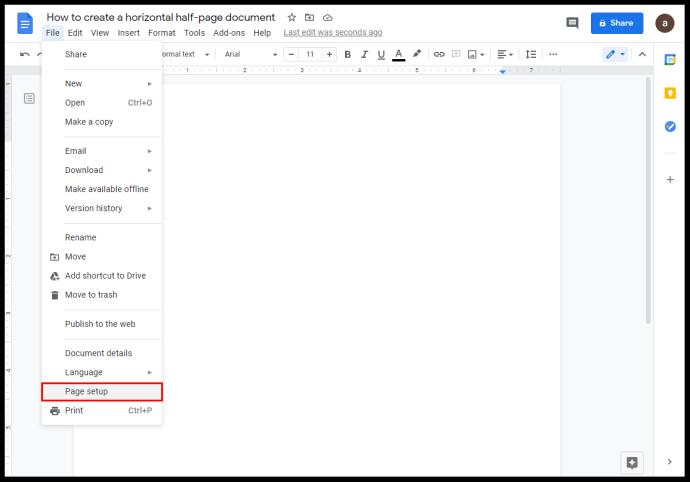
- Beralih ke Landscape dari jendela popup.
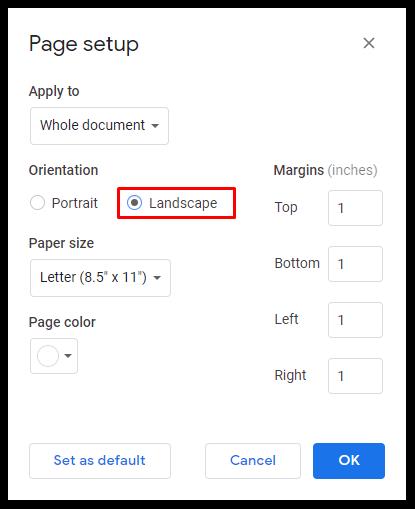
- Klik Oke . Alternatifnya, jika Anda akan membuat beberapa dokumen berorientasi horizontal baru, klik Tetapkan sebagai Default untuk mempertahankan pengaturan ini. Anda dapat menonaktifkan ini lagi nanti.

- Klik Format di menu atas.
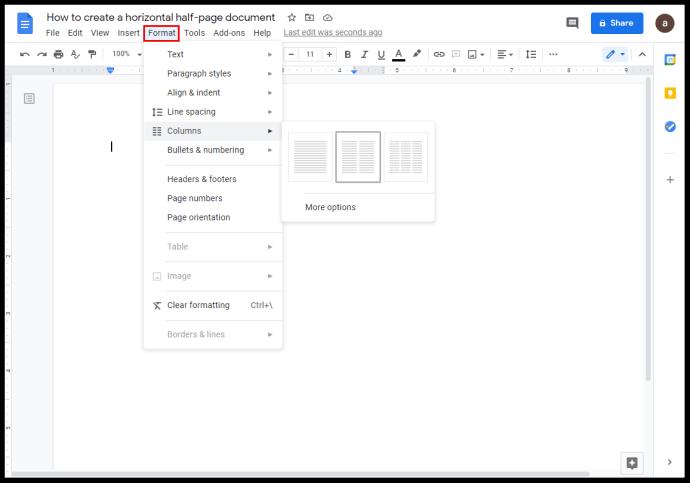
- Arahkan kursor ke Kolom dari daftar drop-down.
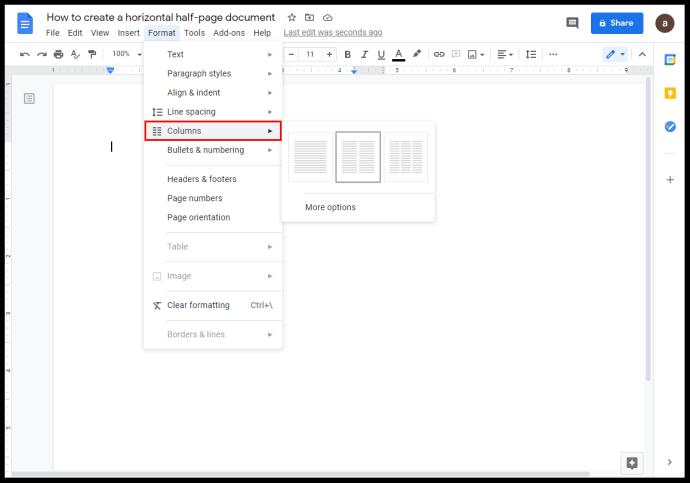
- Klik pada gambar dua kolom.
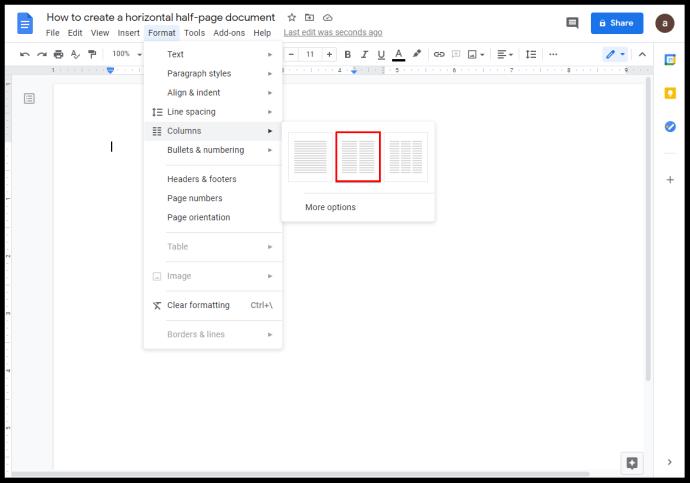
- Untuk menghapus pemformatan dua kolom:
- Pilih bagian teks yang ingin Anda hapus pemformatan dua kolomnya.
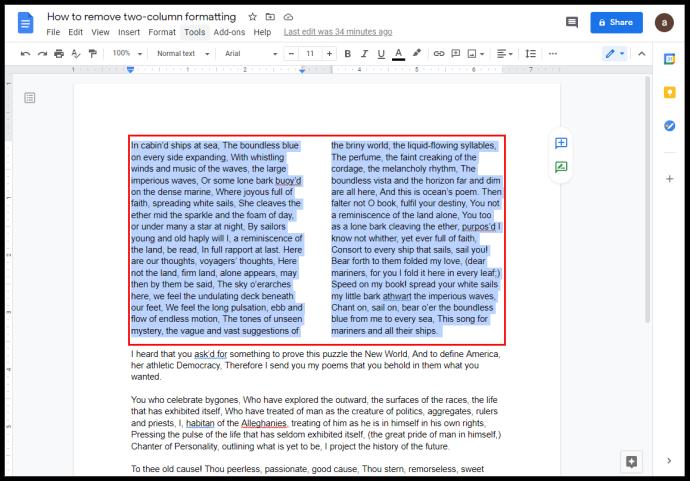
- Klik Format.
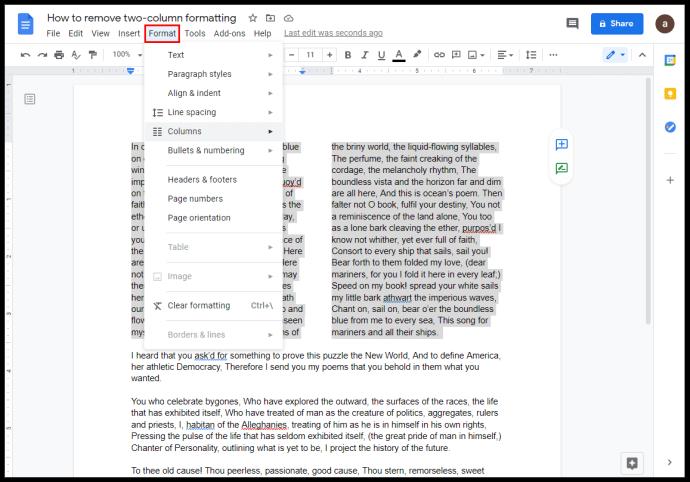
- Arahkan kursor ke Kolom.
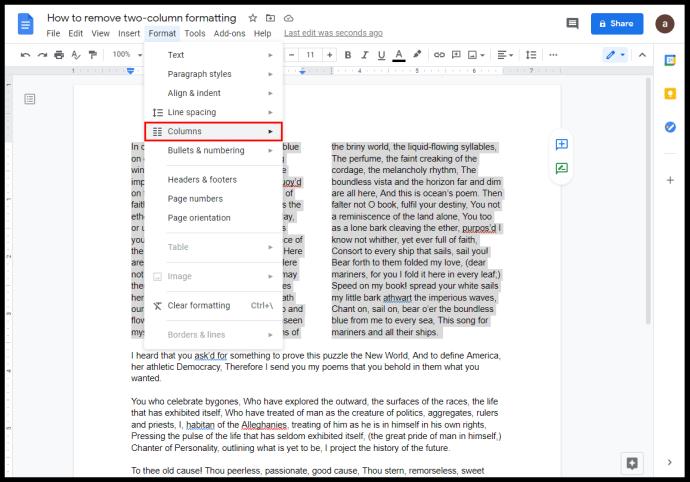
- Pilih gambar format satu kolom.
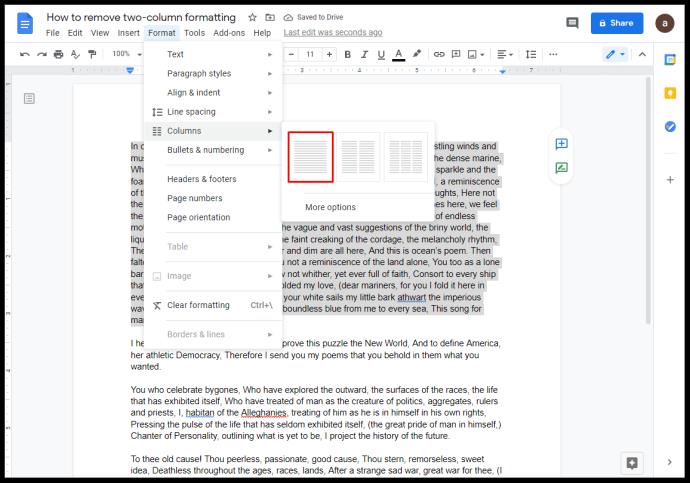
Cara Menyesuaikan Kolom di Google Docs
Saat menggunakan banyak kolom di Google Dokumen, Anda dapat mengedit pemformatan kolom untuk membuat penyiapan kustom. Alat-alat ini terletak di alat penggaris di bagian atas halaman.
Yang penting untuk diingat adalah:
- Panah biru ke bawah di kedua ujung setiap kolom mewakili lekukan kiri dan kanan. Klik dan tahan dengan mouse Anda untuk menyesuaikan lekukan.
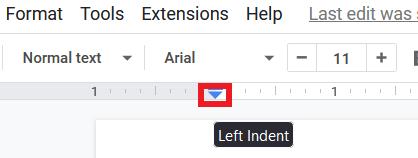
- Garis biru di atas panah biru sisi kiri adalah lekukan baris pertama. Ini penting jika Anda menggunakan tab untuk paragraf. Untuk memindahkannya, klik dan tahan seperti yang Anda lakukan pada panah bawah. Biasanya, jika Anda memindahkan indent kiri, indent baris pertama juga akan bergerak. Mengklik dan menahan indentasi baris pertama akan memindahkannya secara terpisah.
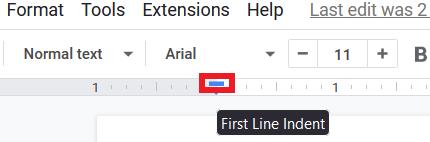
- Bagian abu-abu pada penggaris di antara kolom mewakili margin. Anda dapat memindahkannya dengan mengarahkan mouse ke atasnya hingga kursor berubah menjadi alat margin. Alat margin terlihat seperti dua garis vertikal dengan panah yang mengarah ke kiri dan kanan. Saat kursor berubah, klik dan tahan lalu gerakkan ke kiri atau kanan.

- Anda dapat menentukan lebar spasi tertentu dengan memasukkan ukuran pada opsi pemformatan. Anda dapat mengakses ini dengan:
- Klik Format di menu atas.
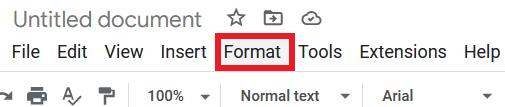
- Arahkan kursor ke Kolom.
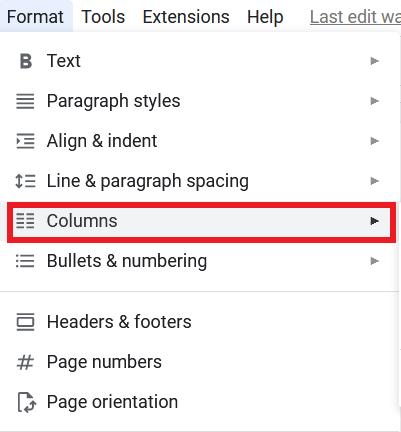
- Klik pada Opsi Lainnya.
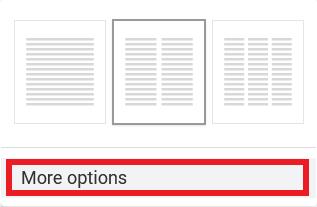
- Masukkan nomor tertentu untuk menentukan lebar dalam inci di kotak teks di sebelah kanan Penspasian dan klik Terapkan.
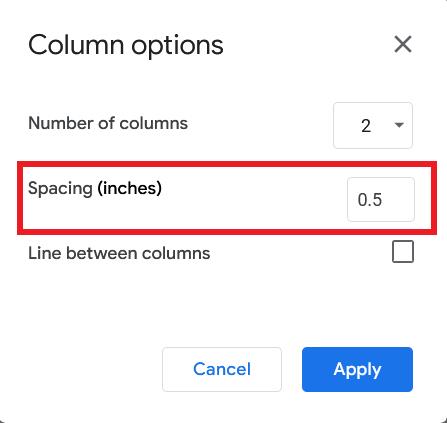
- Jika Anda ingin membuat garis di antara kolom, buka opsi pemformatan di bawah kolom dan aktifkan Line Between Columns.
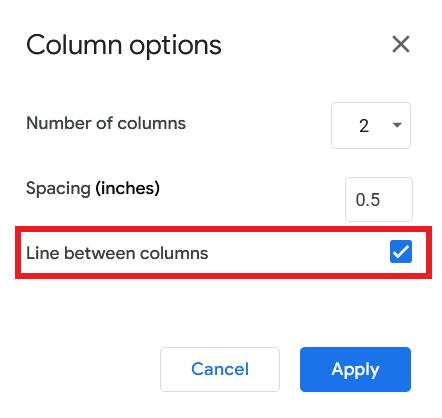
Cara Membuat Dua Kolom di Google Docs di Chrome
Google Documents, terutama online, tidak bergantung pada platform, dan dapat digunakan di browser apa pun. Namun, ada satu keuntungan menggunakan Google Chrome. Sebagai Ekstensi Google Offline Chrome resmi milik Google , memungkinkan Anda untuk menggunakan pengolah kata bahkan jika Anda tidak memiliki koneksi internet.
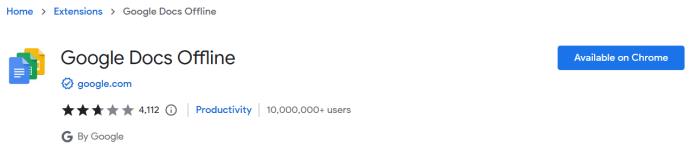
Unduh dan pasang ekstensi ke browser Google Chrome Anda untuk memungkinkan fungsinya bahkan dalam mode offline. Anda kemudian dapat menambahkan kolom ke proyek Google Docs Anda di browser Google Chrome Anda dengan menggunakan langkah-langkah yang sama seperti yang dijelaskan di atas.
Cara Mengetik Kolom Kedua di Google Docs
Biasanya, dalam dokumen yang sudah memiliki format dua kolom, Anda akan secara otomatis berpindah ke kolom kedua setelah ruang habis di kolom pertama. Jika Anda ingin dapat mengetik di salah satu kolom sekaligus, Anda dapat melakukannya dengan menyisipkan jeda kolom dalam dokumen.
Ini dapat dilakukan dengan melakukan hal berikut:
- Klik Sisipkan di menu atas.
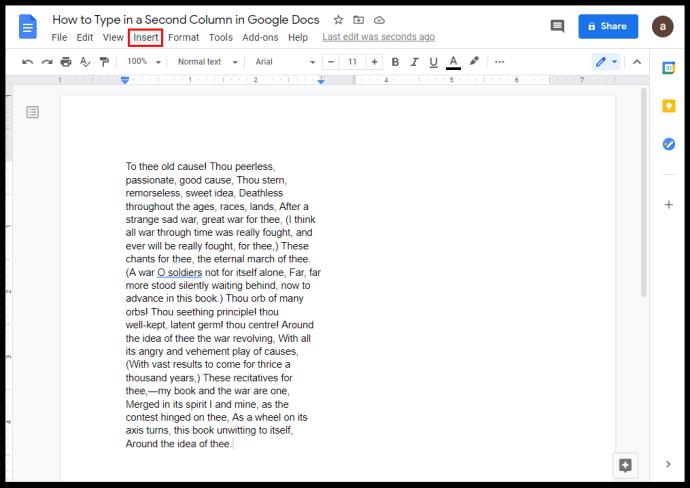
- Arahkan kursor ke Break di daftar drop-down.
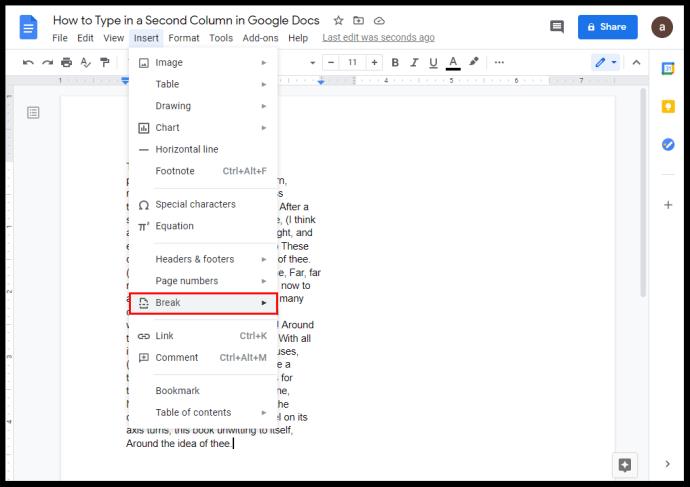
- Klik pada Istirahat Kolom.
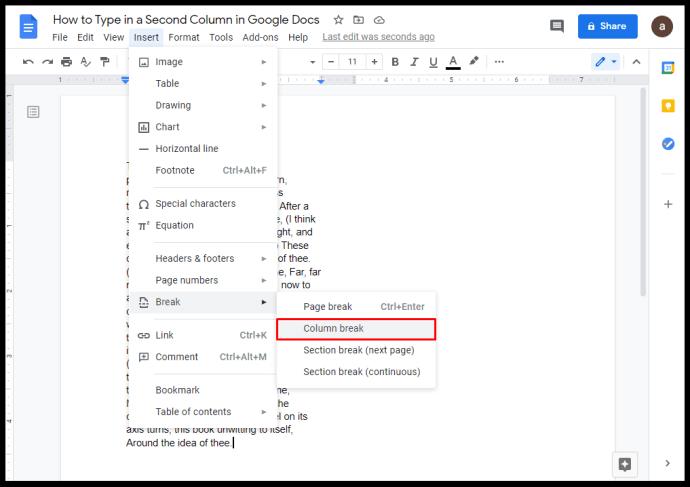
- Sebagai alternatif, Anda dapat mengeklik kanan tetikus lalu memilih Pemisahan Kolom dari menu munculan. Jika Anda menggunakan Mac, gunakan Ctrl + klik lalu lakukan hal yang sama.
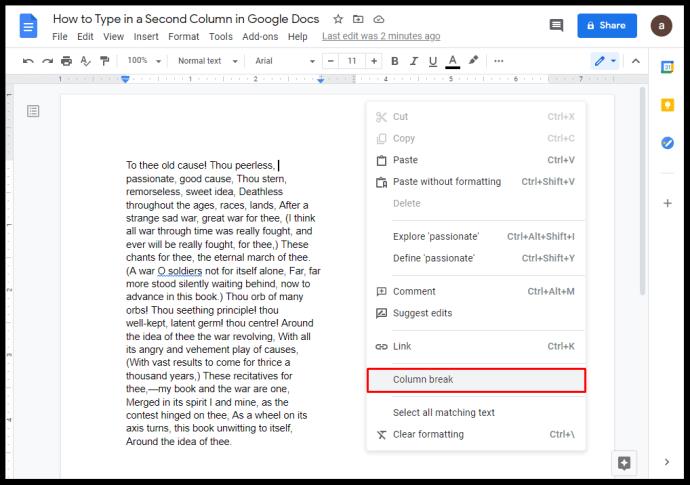
Dengan melakukan ini, Anda sekarang dapat mengeklik di antara kedua kolom untuk bolak-balik, lalu mengetik teks sesuka Anda.
Cara Membuat Dua Kolom di Google Docson Mobile App
Fitur Format Kolom sayangnya tidak tersedia di versi seluler aplikasi seluler Google Documents. Ada cara untuk menyiasatinya, dan ini melibatkan penggunaan tabel sebagai gantinya.
Untuk melakukan ini:
- Buka aplikasi seluler Google Documents, lalu ketuk tanda + di pojok kanan bawah layar.
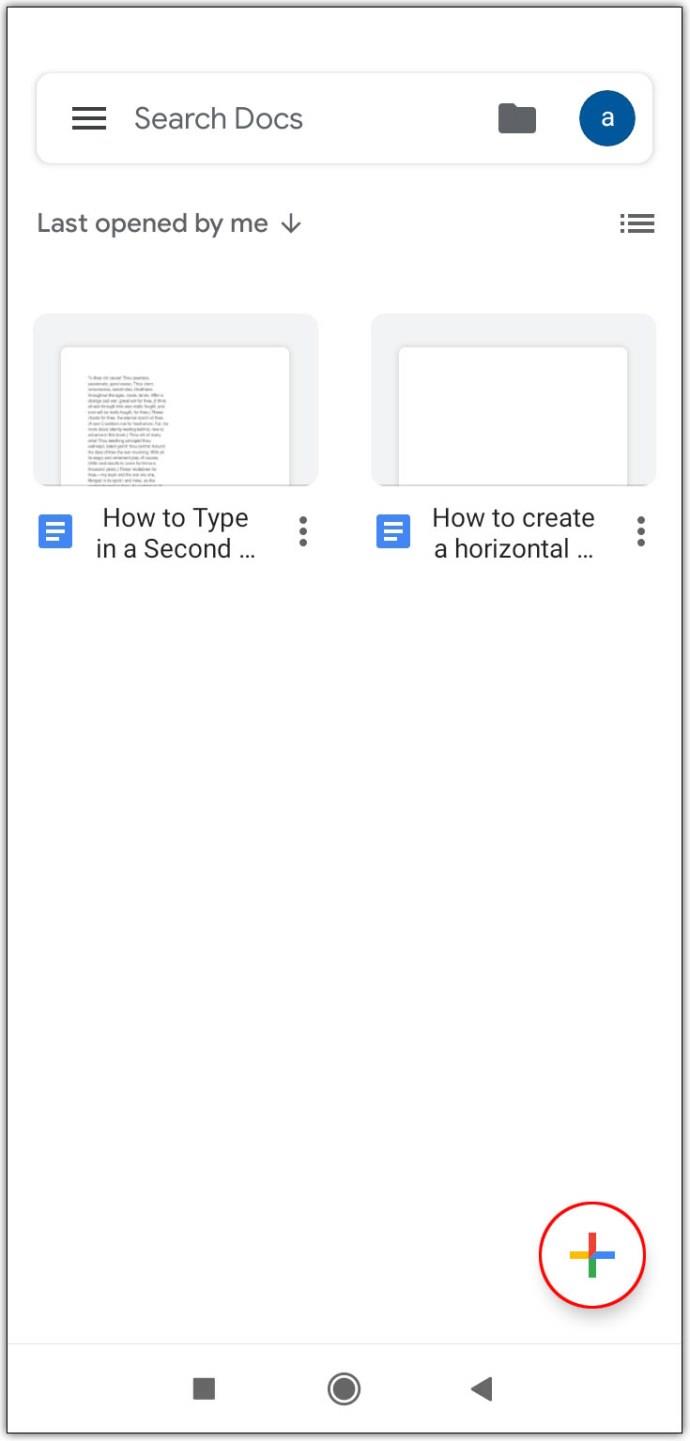
- Ketuk Dokumen Baru. Alternatifnya, jika Anda mengetuk Pilih Templat, Anda dapat menelusuri pilihan untuk melihat apakah ada templat dengan banyak kolom yang tersedia.
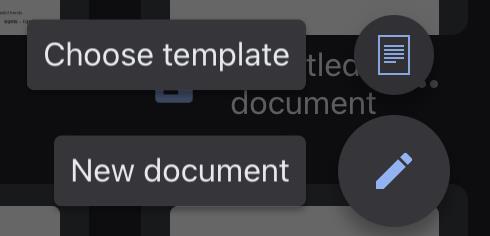
- Ketuk Sisipkan. Ini adalah simbol + di menu kanan atas.

- Gulir ke bawah daftar lalu ketuk Tabel.
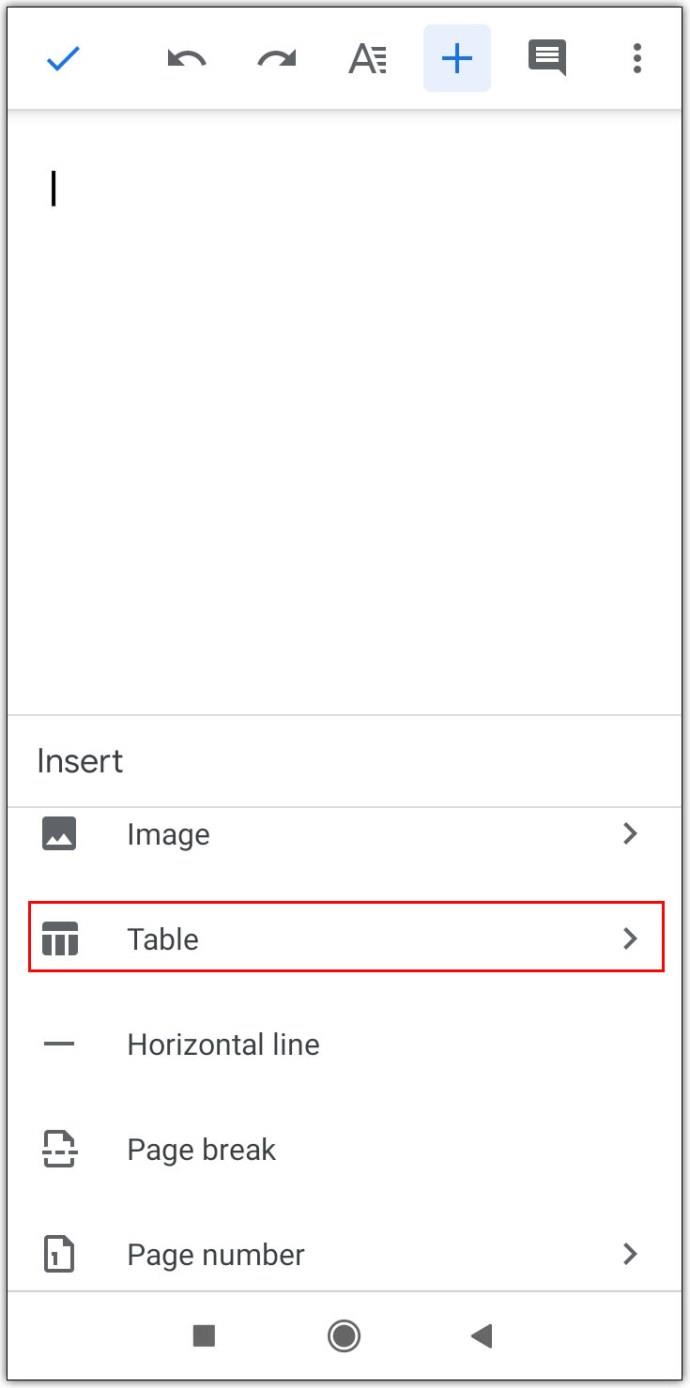
- Ketuk panah bawah pada Kolom untuk menguranginya menjadi dua. Ketuk panah bawah pada Baris untuk menguranginya menjadi satu.
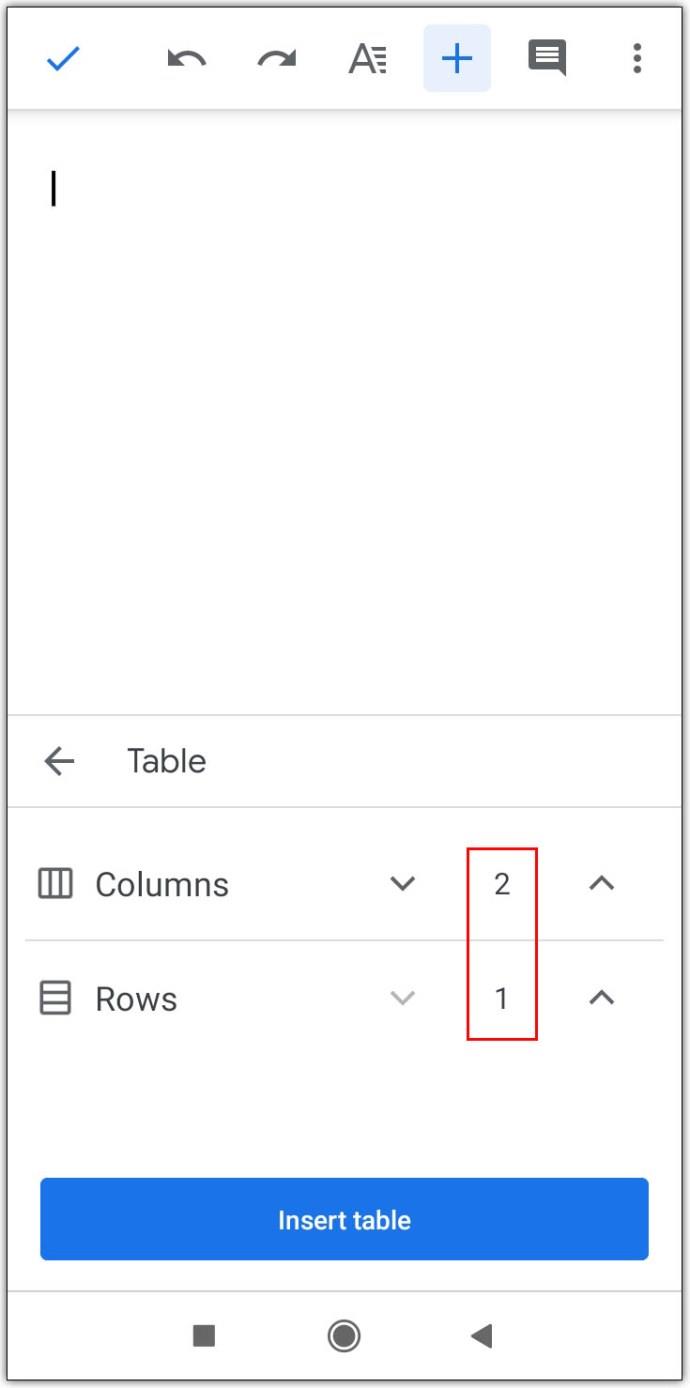
- Ketuk Sisipkan Tabel.
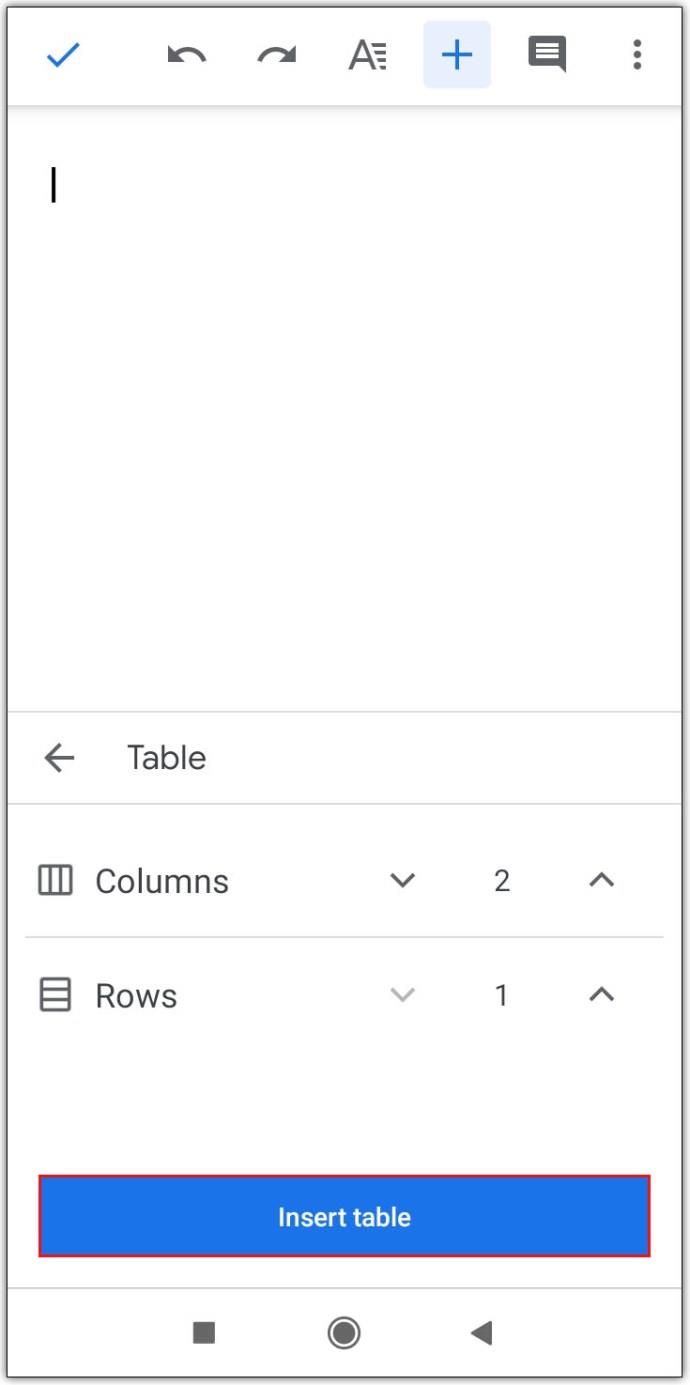
Kelemahan menggunakan tablet dalam versi seluler adalah Anda tidak dapat menghapus batas dengan tepat seperti yang dapat Anda lakukan jika menggunakan browser. Jika Anda menginginkan fungsionalitas tambahan, buka browser web seluler Anda lalu akses Google Docs dari sana.
FAQ tambahan
Ini adalah pertanyaan-pertanyaan yang biasanya muncul setiap kali ada diskusi tentang kolom di Google Docs.
Bagaimana Anda Membagi Sel di Google Docs?
Saat ini, Anda tidak dapat memisahkan sel dalam tabel yang dibuat di Google Dokumen kecuali sel tersebut juga telah digabungkan sebelumnya di Google Dokumen.
Untuk menggabungkan sel, cukup sorot sel yang ingin Anda gabungkan lalu lakukan hal berikut:
1. Klik Format di menu atas.
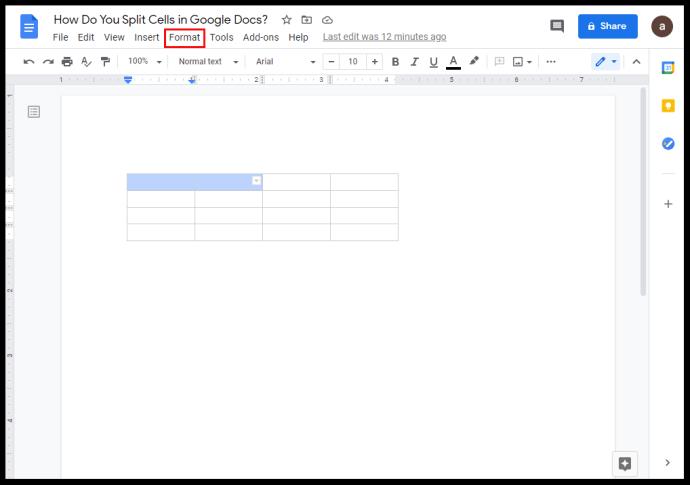
2. Arahkan kursor ke Tabel.
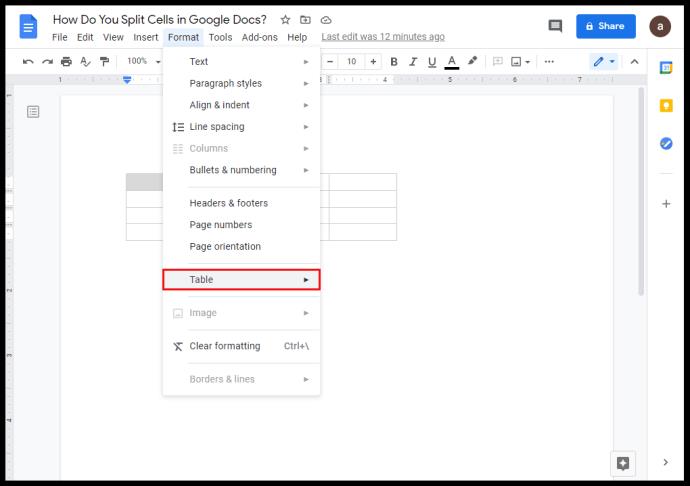
3. Klik Gabungkan Sel.
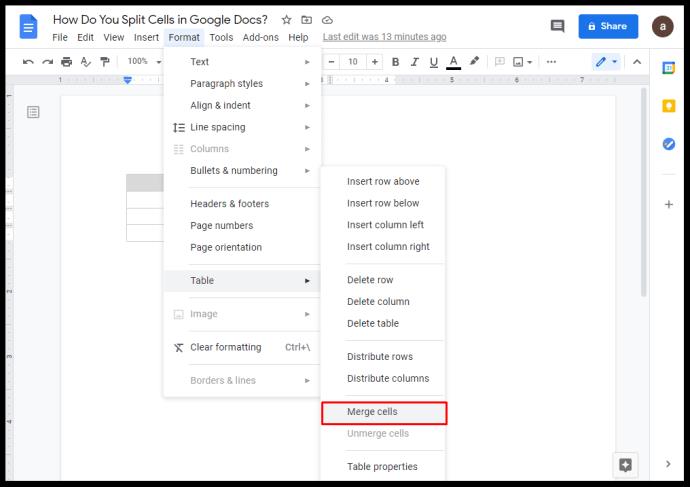
4. Sebagai alternatif, Anda dapat mengklik kanan lalu memilih Merge Cells dari menu popup.
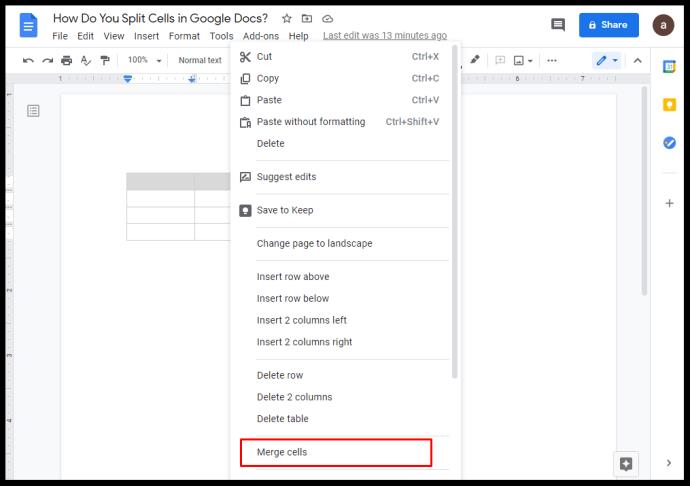
5. Untuk memisahkan sel yang digabungkan, klik kanan atau Ctrl + klik pada sel yang digabungkan lalu pilih Pisahkan
Bagaimana Anda Membuat Kolom di Google Docs yang Ada?
Anda dapat memiliki maksimal tiga kolom teks di Google Doc. Untuk menambahkan kolom:
1. Sorot teks yang ada
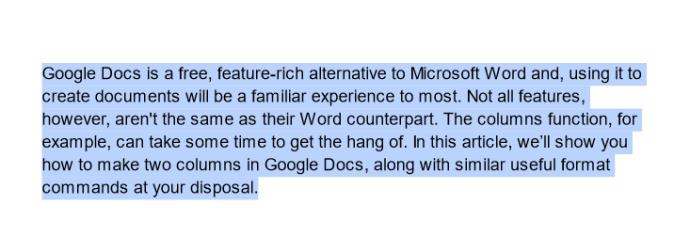
2. Buka gambar tiga kolom di bawah menu Format.
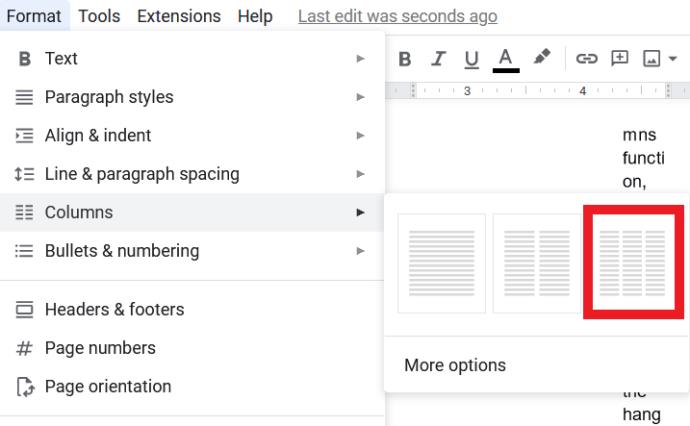
Jika Anda ingin menambahkan kolom ke tabel yang dimasukkan ke Google Doc:
1. Klik kanan, atau ctrl + klik di dalam tabel
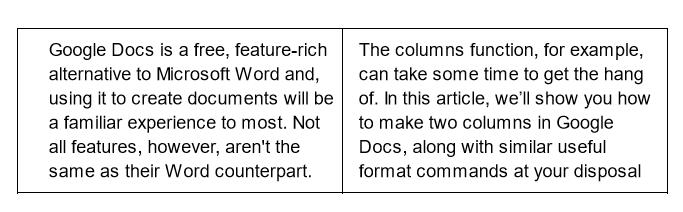
2. Pilih sisipkan kolom kiri atau kanan.
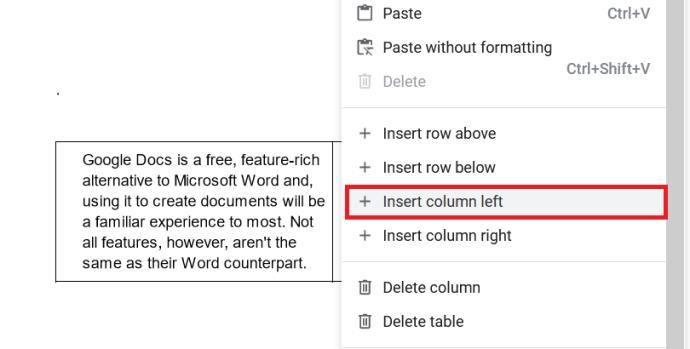
Google Documents: Alat Serba Guna
Karena permintaan untuk lebih banyak opsi pemformatan ditangani oleh pengembang Google Docs, semakin banyak fitur akan tersedia. Untuk saat ini, mengetahui cara membuat dua kolom di Google Docs meningkatkan fungsionalitas aplikasi serbaguna ini.
Apakah Anda memiliki pengalaman, tips atau trik membuat banyak kolom di Google Docs? Sampaikan pendapatmu pada bagian komentar di bawah ini.